Samsung Galaxy S5 कसे रूट करावे
मार्च ०७, २०२२ • येथे दाखल केले: iOS आणि अँड्रॉइड रन करण्यासाठी सर्व उपाय • सिद्ध उपाय
रूटिंगमुळे चांगले आणि वाईट असे अनेक फायदे मिळतात. रूटिंग आपल्या डिव्हाइसची पूर्ण क्षमता मुक्त करण्यात मदत करते. हे सिस्टममध्ये मॅन्युअली केले जाते, जेणेकरून सिस्टममध्ये तुमच्या डिव्हाइसचे विविध पैलू हाताळता येतात आणि बदलता येतात. हे बदल थेट OS मध्ये केले जातात, जी प्रणाली आहे, ज्याने ते उपकरण रूट केले आहे त्यालाच ते प्रवेशयोग्य बनवते. हे काहीसे अनुभवी आणि व्यावसायिक स्तरावर केले जाते, त्यामुळे तुमचा Samsung Galaxy S5 विट, तुरूंगातून निसटणे किंवा पूर्णपणे बंद होणार नाही याची काळजी घ्या. Samsung Galaxy S5 रूट करणे म्हणजे तुमच्या डिव्हाइसला सुपर वापरकर्ता क्षमता देणे आणि जो हे करतो त्याला सुपर वापरकर्ता म्हणून संबोधले जाते.
भाग 1: सॅमसंग गॅलेक्सी S5 रूट करण्यापूर्वी गोष्टी जाणून घ्या
कोणतेही डिव्हाइस रूट करणे म्हणजे डिव्हाइसला सुपर वापरकर्ता विशेषाधिकार मिळतात. वापरकर्ता अधिक कार्य-क्षमता वैशिष्ट्ये आणि ऑपरेशन्समध्ये प्रवेश मिळविण्यास सक्षम आहे. रूटिंगला काही वेळा "ब्रिक केलेला फोन अनलॉक करणे" किंवा "जेलब्रेकिंग" असे संबोधले जाते. तुम्ही तुमचा Samsung Galaxy S5 रूट करण्याचा निर्णय घेता त्या क्षणाचा विचार करण्यासाठी अनेक महत्त्वाच्या पायऱ्या आहेत;
बॅकअप - तुम्ही रूटिंग सुरू करण्यापूर्वी तुमच्या Samsung Galaxy S5 चा बॅकअप तयार करा. रूट करत असताना डिव्हाइसवरील सर्व डेटा साफ केला जाऊ शकतो, आपल्या PC वर किंवा जिथे आपण सुरक्षितपणे संग्रहित आणि पुनर्प्राप्त करू शकता अशा सर्व डेटाचा बॅकअप तयार करणे विवेकपूर्ण आहे.
पॉवर - रूट करण्यापूर्वी तुमच्या Samsung Galaxy S5 मध्ये पुरेशी बॅटरी आहे का ते तपासा. रूट कार्यान्वित करताना कमी बॅटरी प्रक्रियेत व्यत्यय आणू शकते आणि तुमचे डिव्हाइस विट करू शकते. ते किमान 85% चार्ज करणे उचित आहे.
डिव्हाइस मॉडेल माहिती - प्रथम आपल्या डिव्हाइसचे मॉडेल तपासणे आणि जाणून घेणे शिफारसीय आहे कारण रूटिंग प्रक्रियेदरम्यान गुंतागुंत होऊ शकते. हे विशेषतः जर तुम्ही कोणतीही चुकीची फाइल फ्लॅश केल्यास किंवा तुमच्या डिव्हाइसशी सुसंगत नसलेल्या फाइल इंस्टॉल करण्याचा प्रयत्न केल्यास. यामुळे तुमच्या Android स्टॉक रॉमचे नुकसान होऊ शकते आणि तुमचे डिव्हाइस खराब होईल. अशा प्रकारे योग्य फाइल्स मिळविण्यासाठी तुमचे डिव्हाइस मॉडेल जाणून घेणे उचित आहे.
ADB -(Android डीबग ब्रिज), तुम्ही Galaxy S5 साठी आवश्यक USB ड्रायव्हर्स स्थापित केले असल्याची खात्री करा.
पुनर्प्राप्ती मोड - हे विशेषतः ब्रिक फोन असलेल्यांसाठी आहे. तुमच्याकडे रूटिंग आणि डेटा रिकव्हरी आणि ट्रान्सफरचा कोणता मोड निवडण्याचा पर्याय आहे जो सर्वात योग्य असेल. तुम्ही हार्ड रूट करू शकता, जे फक्त डिव्हाइससह आहे किंवा तुमचे डिव्हाइस रूट करण्यासाठी सॉफ्टवेअर वापरू शकता.
अन-रूटिंग - या गीकी तंत्रामुळे तुमचे डिव्हाइस सुरक्षिततेच्या धोक्यात येते आणि Android वॉरंटी निरर्थक बनवते. उद्भवणाऱ्या गुंतागुंतांवर मात करण्यासाठी याचा सामना कसा करायचा याचे योग्य ज्ञान आवश्यक आहे.
भाग 2: CF-ऑटो-रूट सह Samsung Galaxy S5 रूट करा
सीएफ-ऑटो रूट हे सॅमसंग गॅलेक्सी उपकरणांसाठी सर्वोत्कृष्ट रूटिंग साधनांपैकी एक आहे. हे टूल रूटिंग करणे सोपे आहे, तुमचे galaxys5 डाउनलोड मोडमध्ये असताना फक्त CF-Auto-Rot पॅकेज ODIN मध्ये “PDA” म्हणून फ्लॅश करा, नंतर CF-Auto-Root बाकीची काळजी घेईल. हे रूटिंग पॅकेज SuperSU बायनरी स्थापित करेल आणि APK आणि स्टॉक रिकव्हरी.
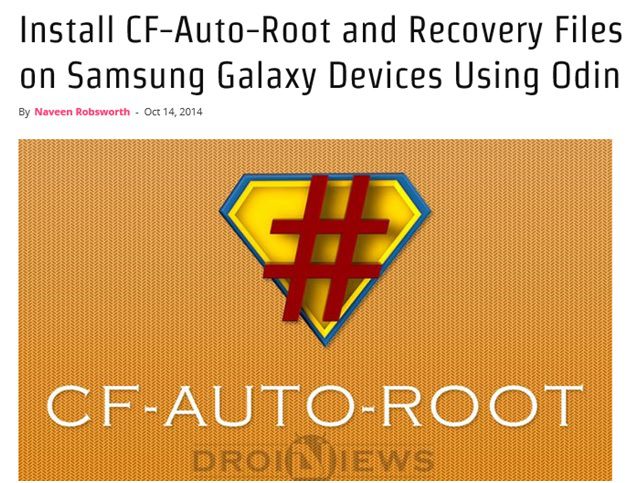
CF-Auto-Rot फाईल Galaxy S5 शी सुसंगत आहे आणि कोणत्याही चुकीच्या व्हेरियंटवर फ्लॅश केल्याने डिव्हाइस खराब होऊ शकते. सेटिंग्ज वर नेव्हिगेट करून फोनचा मॉडेल नंबर पहा, डिव्हाइसबद्दल नंतर मॉडेल नंबर.
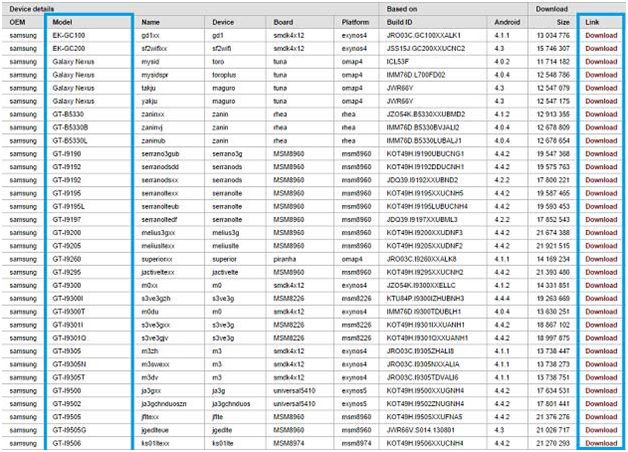
पायरी 1. .tar.md5 विस्तारासह फाइल मिळविण्यासाठी तुमच्या PC वर डाउनलोड केलेले रूटिंग पॅकेज काढा.
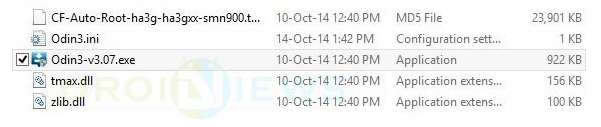
पायरी 2. Samsung Galaxy S5 बंद करा आणि फोनच्या स्क्रीनवर Android रोबोट आणि त्रिकोण दिसेपर्यंत होम, पॉवर आणि व्हॉल्यूम डाउन बटणे पूर्णपणे धरून डाउनलोड मोडवर सेट करा. डाउनलोड मोडमध्ये प्रवेश करण्यासाठी पुन्हा पॉवर बटण दाबा किंवा धरून ठेवा.
पायरी 3. संगणकावर Galaxy S5 USB ड्रायव्हर्स स्थापित आहेत याची खात्री करा.
पायरी 4. तुमच्या PC वर Odin सक्रिय करा.
पायरी 5. Galaxy S5 ला USB केबल वापरून PC ला जोडून घ्या. Galaxy S5 यशस्वीरित्या कनेक्ट झाल्यावर, ID पैकी एक: COM बॉक्स COM पोर्ट क्रमांकासह निळा होतो. या चरणात थोडा वेळ लागू शकतो.
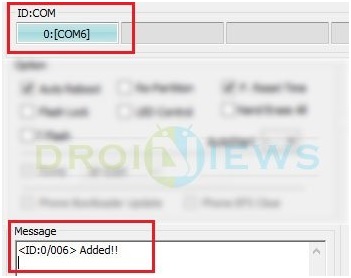
पायरी 6. ओडिनमध्ये AP बटणावर क्लिक करा आणि काढलेली .tar.md5 फाइल निवडा.
पायरी 7. ओडिनमध्ये ऑटो-रीबूट आणि फॅक्टरी रीसेट वेळ पर्याय निवडलेले नाहीत याची खात्री करा.
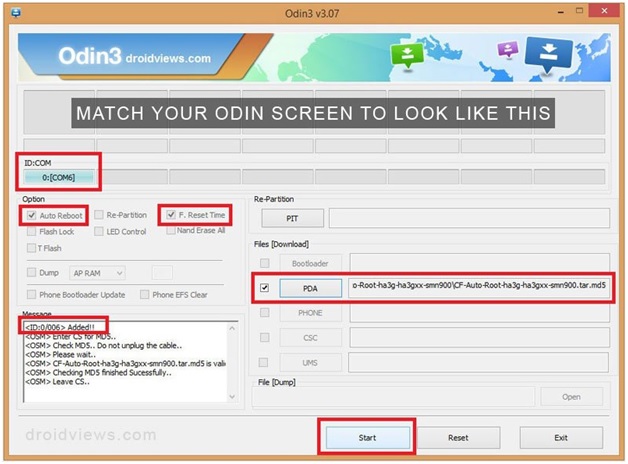
पायरी 8. सर्वकाही ठीक असल्याची पुष्टी करा आणि स्थापना प्रक्रिया सुरू करण्यासाठी ओडिनमधील प्रारंभ बटण दाबा. हे पूर्ण होण्यासाठी काही मिनिटे लागतील.
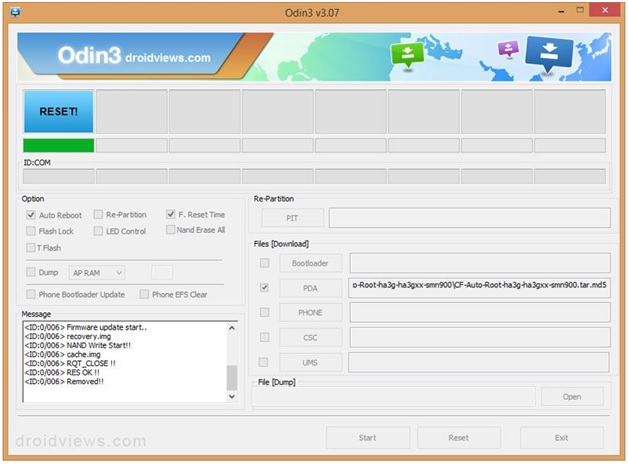
पायरी 9. स्थापना प्रक्रिया पूर्ण झाल्यावर, फोन पुनर्प्राप्ती मोडमध्ये रीबूट करतो आणि रूट पॅकेज स्थापित करतो. ID: COM बॉक्स निळा होतो.
पायरी 10. होम स्क्रीन प्रदर्शित झाल्यावर, संगणकावरून फोन सुरक्षितपणे अनप्लग करा.
टीप:
काही वेळा फोन पुनर्प्राप्तीमध्ये बूट होत नाही आणि डिव्हाइस रूट करत नाही, असे झाल्यास, संपूर्ण प्रक्रिया पुन्हा करा. जर तुम्हाला आढळले की फोन अद्याप रूट केलेला नाही, तर पुन्हा एकदा ट्यूटोरियलनुसार कार्य करा, परंतु यावेळी तपासा की Odin मधील ऑटो रीबूट पर्याय तपासला नाही. फोन जबरदस्तीने बंद करण्यासाठी बॅटरी बाहेर काढा. फोन रिकव्हरी मोडमध्ये बूट करण्यासाठी व्हॉल्यूम अप, होम आणि पॉवर बटणे एकत्र दाबा. हे फोन रूट करण्यासाठी स्थापित प्रक्रिया सुरू करेल.
याशिवाय, तुमचा Samsung Galaxy S5 रूट केल्याने काही फायदे असू शकतात. हे डिव्हाइसमध्ये जोडलेल्या सुपर वापरकर्ता क्षमतेच्या स्वरूपात असू शकते. तुमचा फोन त्याची सामान्य काम करण्याची क्षमता ओव्हरक्लॉक करण्यात सक्षम असेल. लॉक केलेल्या डिव्हाइससाठी असलेल्या इतर डिव्हाइससाठी कृपया तुमचे डिव्हाइस रूट करण्यापूर्वी अनलॉक करण्यासाठी बूट-लोडर वापरण्याचा विचार करा.
Android रूट
- जेनेरिक Android रूट
- सॅमसंग रूट
- सॅमसंग गॅलेक्सी S3 रूट करा
- सॅमसंग गॅलेक्सी S4 रूट करा
- सॅमसंग गॅलेक्सी S5 रूट करा
- 6.0 वर रूट नोट 4
- रूट टीप 3
- सॅमसंग S7 रूट करा
- सॅमसंग J7 रूट करा
- जेलब्रेक सॅमसंग
- मोटोरोला रूट
- एलजी रूट
- HTC रूट
- Nexus रूट
- सोनी रूट
- Huawei रूट
- ZTE रूट
- झेनफोन रूट
- रूट पर्याय
- KingRoot अॅप
- रूट एक्सप्लोरर
- रूट मास्टर
- एक क्लिक रूट साधने
- राजा रूट
- ओडिन रूट
- रूट APK
- CF ऑटो रूट
- एक क्लिक रूट APK
- मेघ रूट
- SRS रूट APK
- iRoot APK
- रूट टॉपलिस्ट
- रूटशिवाय अॅप्स लपवा
- विनामूल्य अॅप-मधील खरेदी नाही रूट
- रुजलेल्या वापरकर्त्यासाठी 50 अॅप्स
- रूट ब्राउझर
- रूट फाइल व्यवस्थापक
- रूट फायरवॉल नाही
- रूटशिवाय वायफाय हॅक करा
- AZ स्क्रीन रेकॉर्डर पर्याय
- बटण तारणहार नॉन रूट
- सॅमसंग रूट अॅप्स
- सॅमसंग रूट सॉफ्टवेअर
- Android रूट साधन
- रूटिंग करण्यापूर्वी करण्याच्या गोष्टी
- रूट इंस्टॉलर
- रूट करण्यासाठी सर्वोत्तम फोन
- सर्वोत्तम Bloatware Removers
- रूट लपवा
- ब्लोटवेअर हटवा




जेम्स डेव्हिस
कर्मचारी संपादक